'>

Jika Anda memperhatikan itu proses Antimalware Sevice Executable membutuhkan CPU tinggi pada Windows 10 , yakinlah, Anda tidak sendiri. Banyak pengguna Windows 10 juga melaporkan masalah ini. Lebih penting lagi, Anda dapat memperbaiki masalah ini sendiri tanpa meminta bantuan teknisi.
Dalam artikel ini, Anda akan mempelajari apa itu Antimalware Sevice Executable dan cara memperbaiki masalah penggunaan CPU yang tinggi.
Apa itu Antimalware Service Executable?
Anda mungkin mengenal Windows Defender di Windows Anda, itu adalah perangkat lunak antivirus yang ada di dalam Windows 10. Layanan Antimalware Dapat Dijalankan adalah salah satu layanan yang berjalan di latar belakang di Windows Defender. Ini juga dikenal sebagai MsMpEng.exe , Anda dapat menemukannya di tab Details di Task Manager Anda.
Antimalware Service Executable berjalan untuk memindai malware dan spyware saat Anda mengaksesnya. Ini akan mendeteksi jika ada sesuatu yang berbahaya. Selain itu, ini juga membutuhkan pemindaian latar belakang sistem Anda untuk mencari virus atau worm. Pemindaiannya sangat bergantung pada CPU komputer Anda, itulah mengapa Anda menganggapnya memakan penggunaan CPU di Windows 10. Tidak bisakah kami menyelesaikan masalah ini demi keamanan Windows kami? Tidak, sebenarnya Anda bisa menyelesaikannya. Tolong lanjutkan ke bagian selanjutnya.
Perbaikan untuk 'Antimalware Service Executable high CPU':
- Ubah jadwal Windows Defender
- Tambahkan Antimalware Service Executable ke daftar pengecualian Windows Defender
- Jenis bonus
Perbaiki 1: Ubah jadwal Windows Defender
Kesalahan ini terutama disebabkan oleh fitur perlindungan waktu nyata. Jadi kami dapat mengubah jadwal Windows Defender untuk memperbaikinya.
1) Di keyboard Anda, tekan Logo Windows kunci dan R pada saat yang sama untuk mengaktifkan kotak Run.
2) Ketik taskchd.msc dan tekan Memasukkan .
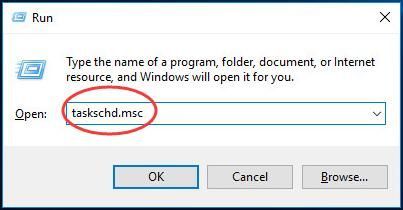
2) Klik dua kali Perpustakaan Penjadwal Tugas > Microsoft > Windows .
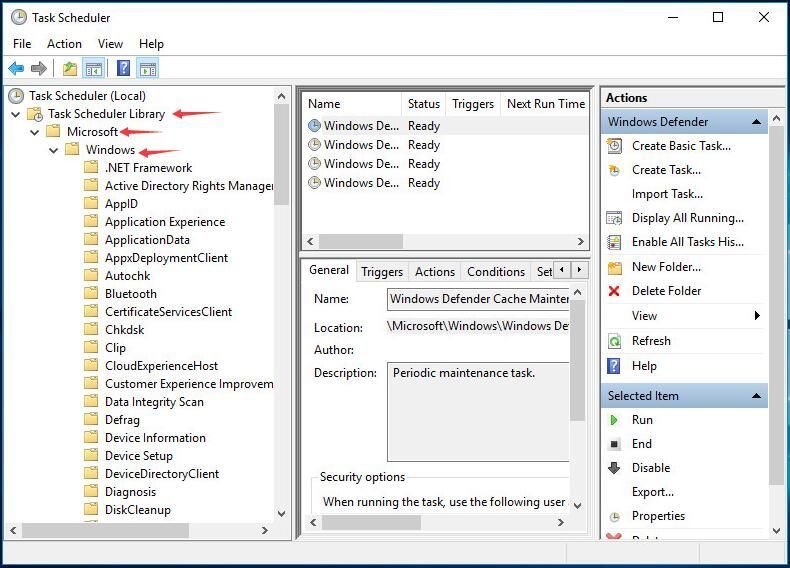
3) Klik dua kali Windows Defender di Windows . Lalu klik dua kali Pemindaian Terjadwal Windows Defender .
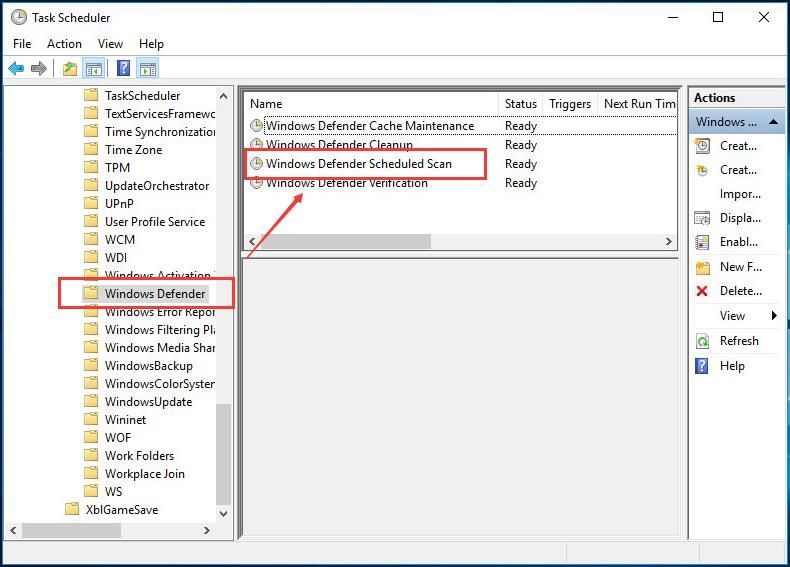
4) Hapus centang Jalankan dengan hak istimewa tertinggi .
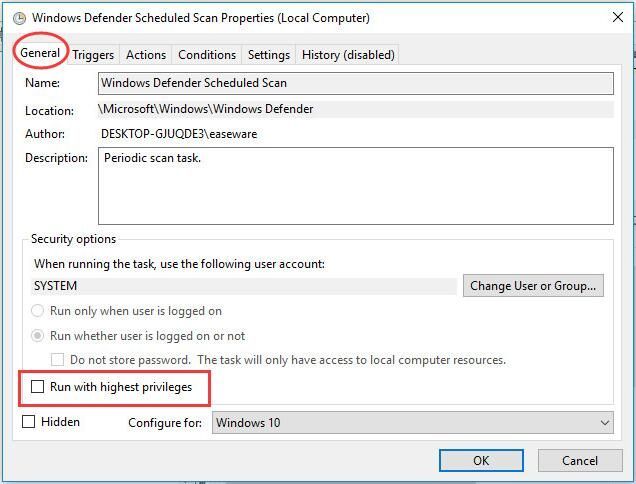
5) Hapus centang semua item di Kondisi bagian. Lalu klik baik .
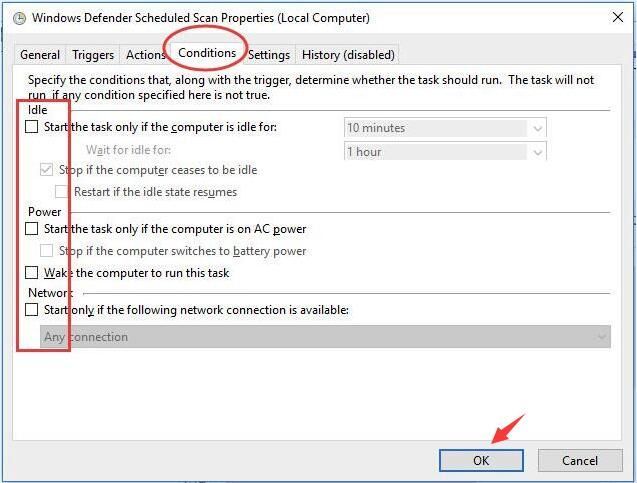
Dengan langkah-langkah di atas, kesalahan Anda seharusnya sudah diperbaiki sekarang.
Jika sayangnya itu tidak berhasil, jangan frustrasi, coba metode berikut.
Fix 2: Tambahkan Antimalware Service Executable ke daftar pengecualian Windows Defender
1) Di keyboard Anda, tekan Logo Windows kunci dan saya pada saat yang sama untuk membuka jendela Pengaturan.
2) Klik Pembaruan & keamanan .
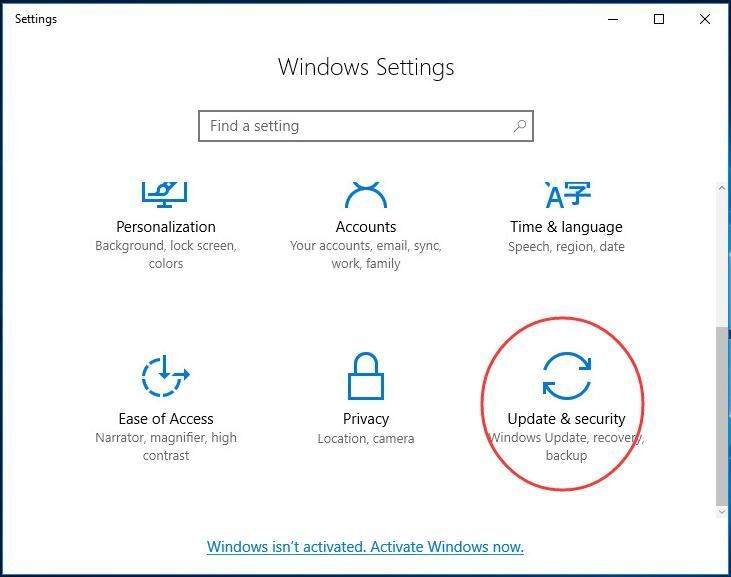
2) Klik Windows Defender . Lalu klik Tambahkan pengecualian di Pengecualian .
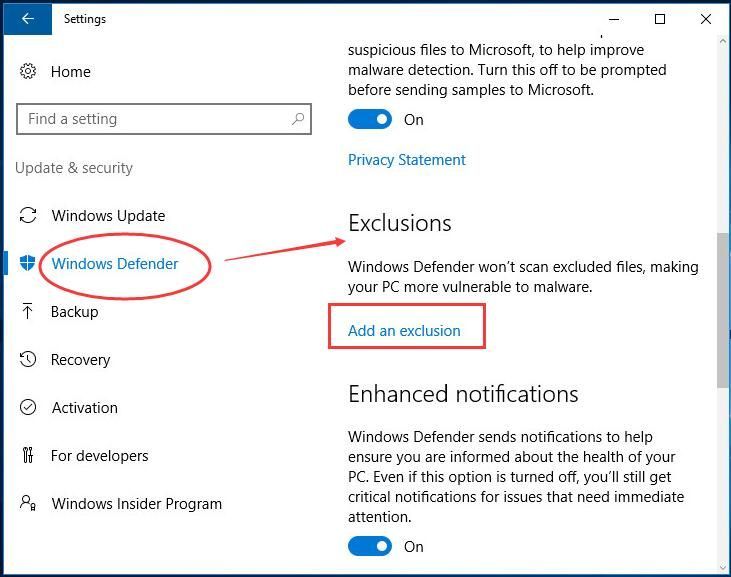
3) Klik Kecualikan proses .exe, .com atau .scr
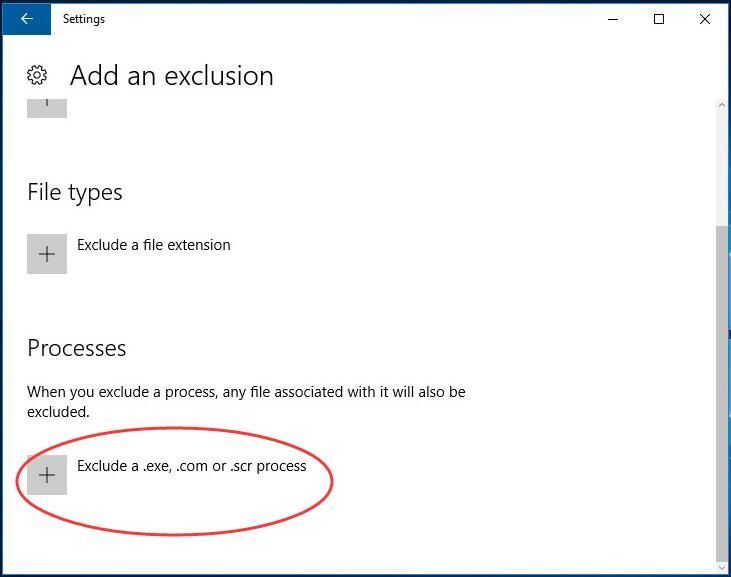
4) Ketik MsMpEng.exe . Lalu klik baik .
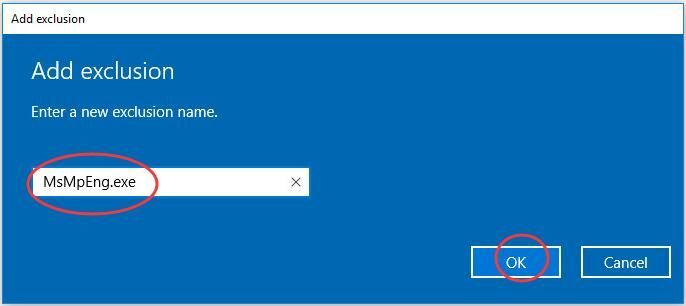
Sekarang Anda telah menambahkan Antimalware Service Executable ke daftar pengecualian Windows Defender. Kesalahan harus diperbaiki sekarang.
Masih Berjalan Lambat?
Jika, setelah mencoba cara di atas, PC Anda masih berjalan lambat, kami sangat menyarankan Anda untuk memperbarui semua driver perangkat yang tersedia. Driver terbaru dapat menjaga komputer Anda tetap stabil dan cepat.
Ada dua cara tepercaya untuk memperbarui driver perangkat Anda - secara manual atau otomatis.
Pembaruan driver manual - Anda dapat memperbarui driver perangkat Anda secara manual dengan membuka situs web produsen, dan mencari driver yang benar terbaru untuk perangkat yang tepat. Pastikan untuk memilih hanya driver yang kompatibel dengan varian versi sistem Windows Anda.
Pembaruan driver otomatis - Jika Anda tidak punya waktu, kesabaran, atau keterampilan komputer untuk memperbarui driver Anda secara manual, Anda dapat melakukannya secara otomatis dengan Sopir Mudah .Driver Easy akan secara otomatis mengenali sistem Anda dan menemukan driver yang tepat untuk perangkat Anda, dan varian sistem Windows Anda, dan akan mengunduh serta menginstalnya dengan benar:
1) Unduh dan instal Driver Easy.
2) Jalankan Driver Easy dan klik Memindai sekarang tombol. Driver Easy kemudian akan memindai komputer Anda dan mendeteksi driver yang bermasalah.
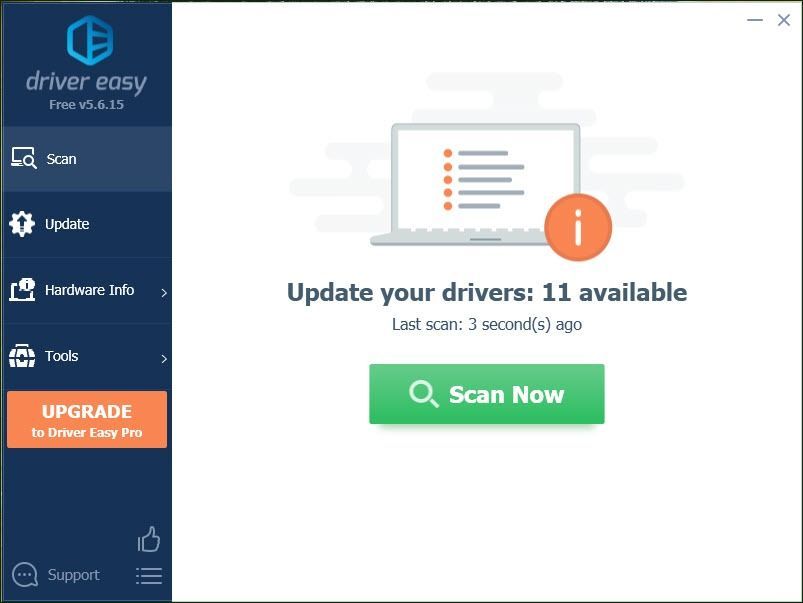
3) Klik Memperbarui di sebelah driver perangkat yang ditandai untuk mengunduh driver yang benar secara otomatis, lalu Anda dapat menginstalnya secara manual. (Anda dapat melakukan ini dengan GRATIS Versi: kapan).
Atau klik Perbarui Semua untuk mengunduh dan memasang versi yang benar dari semua driver yang hilang atau ketinggalan zaman di sistem Anda. (Ini membutuhkan Untuk versi yang hadir dengan dukungan penuh dan jaminan uang kembali 30 hari. Anda akan diminta untuk meningkatkan saat Anda mengeklik Perbarui Semua.)
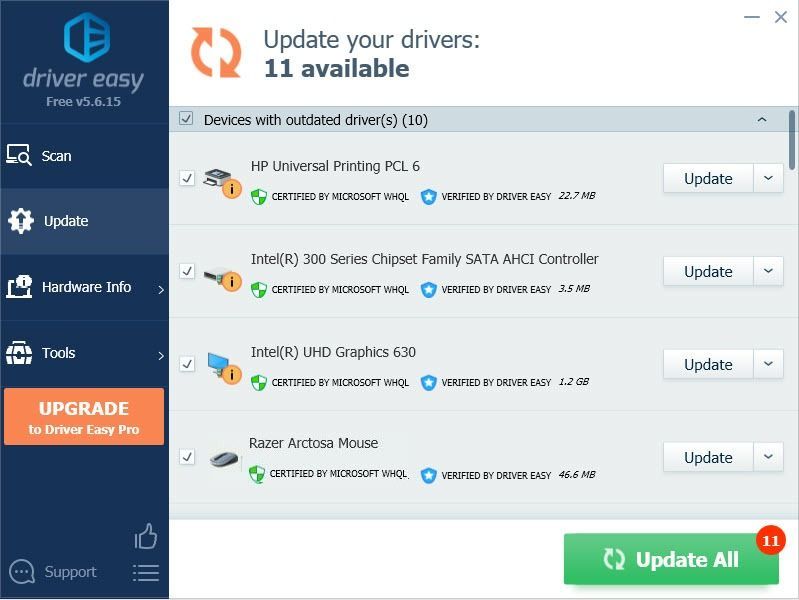
4) Mulai ulang komputer Anda.

![[Memperbaiki] Obrolan Suara Sea of Thieves Tidak / Mikrofon Bekerja di PC](https://letmeknow.ch/img/knowledge/76/sea-thieves-voice-chat-not-mic-working-pc.jpg)
![[Fixed] Days Gone FPS Drops di PC](https://letmeknow.ch/img/program-issues/57/days-gone-fps-drops-pc.jpg)


![[ASK] Mikrofon Logitech G Pro X tidak berfungsi](https://letmeknow.ch/img/other/85/logitech-g-pro-x-mikrofon-geht-nicht.jpg)
